カテゴリ: iOS画面ロック解除
「youtubeやSNSを休止時間で制限したはずなのに、子供が普通に使っています。抜け道があるんですか?」
スクリーンタイムの休止時間機能は、指定した時間帯にアプリや機能を制限できる便利な仕組みです。
しかし、なぜか制限が効かなかったり、子供が抜け道を見つけてしまったりといった問題が発生します。
この記事では、スクリーンタイムの休止時間が適用されない原因と、その抜け道をふさぐための具体的な対策を詳しく解説します。
「スクリーンタイムを使ってアプリ使用を制限しているのに、なぜか休止時間中でもアプリが使えてしまう…」という声は少なくありません。
これはスクリーンタイムの仕様や設定ミス、または回避できてしまう抜け道が存在するためです。
以下では、これらの原因についてさらに詳しく解説し、具体的な対策方法を紹介します。
スクリーンタイムには、「常に許可されたApp(常に許可)」という機能があり、ここに登録されたアプリは休止時間中でも使用できます。
たとえば、「電話」や「メッセージ」などは緊急用として許可されているのが一般的ですが、YouTubeやInstagram、TikTokなどのSNS系アプリが含まれていると、制限しても無効化されてしまいます。
また、SafariなどからWeb版にアクセスされてしまう場合もあるため、許可アプリとブラウザの両方を見直すことが重要です。
アプリをスクリーンタイムで制限しても、SafariやChromeなどのWebブラウザが使える状態では、YouTubeやLINE、InstagramなどのWeb版にアクセスできてしまいます。
実際、Web版のSNSでもログインすればメッセージの送受信や投稿ができるため、アプリをブロックしても意味がないケースがあります。
対策としては、ブラウザ自体の使用制限や、「Webコンテンツ制限」機能を活用して特定サイトをブロックすることが有効です。
前の章では、休止時間が機能しない原因を説明しました。
ここでは、制限が効かない時の具体的な対策をご紹介します。複数の方法を組み合わせて対処することで、抜け道を防ぐことができます。
「常に許可」に登録されているアプリが、制限をすり抜ける原因になっている場合があります。
連絡用のアプリ以外が含まれていないか確認しましょう。
▼ 実際の設定画面:
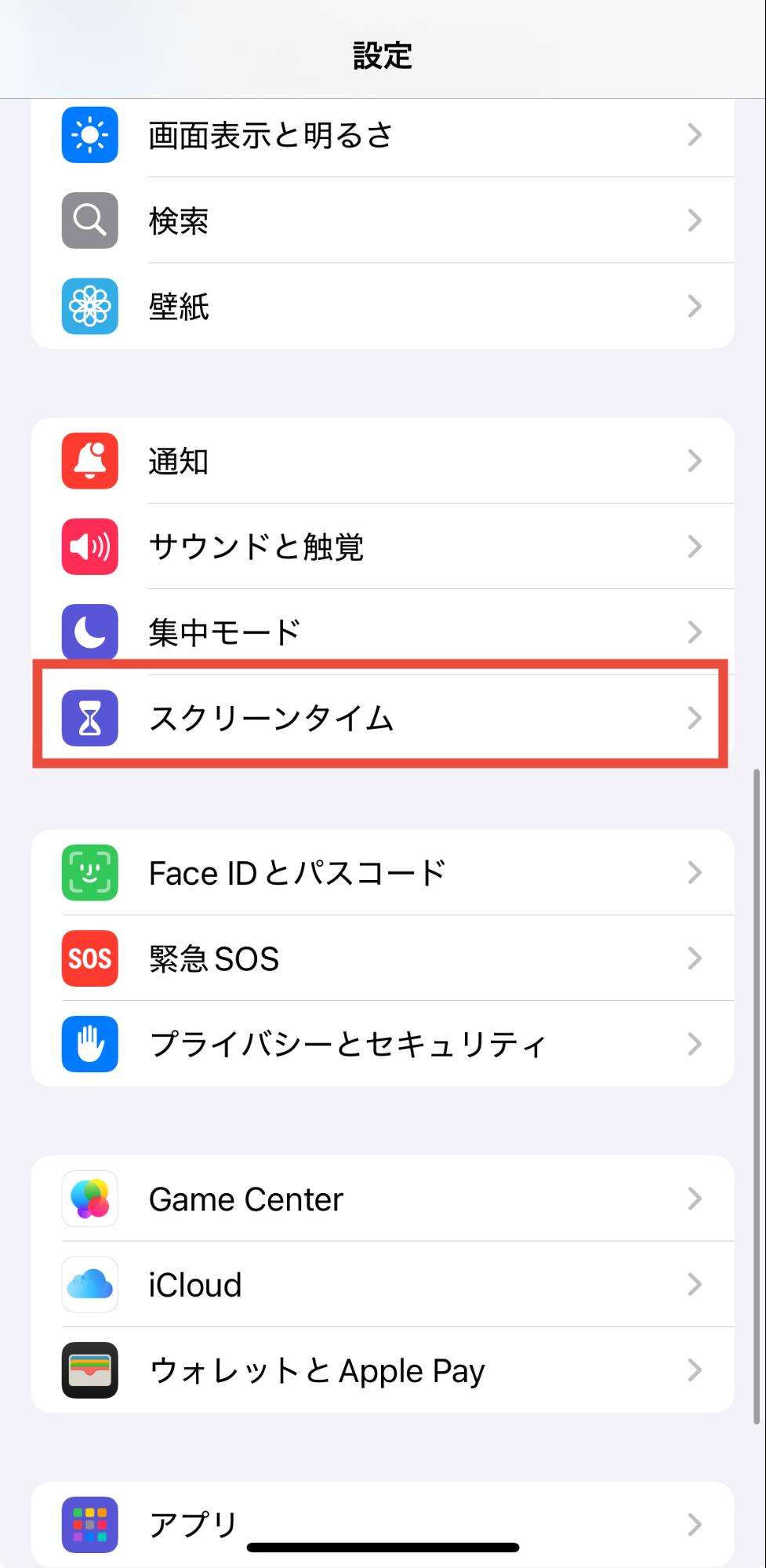 |
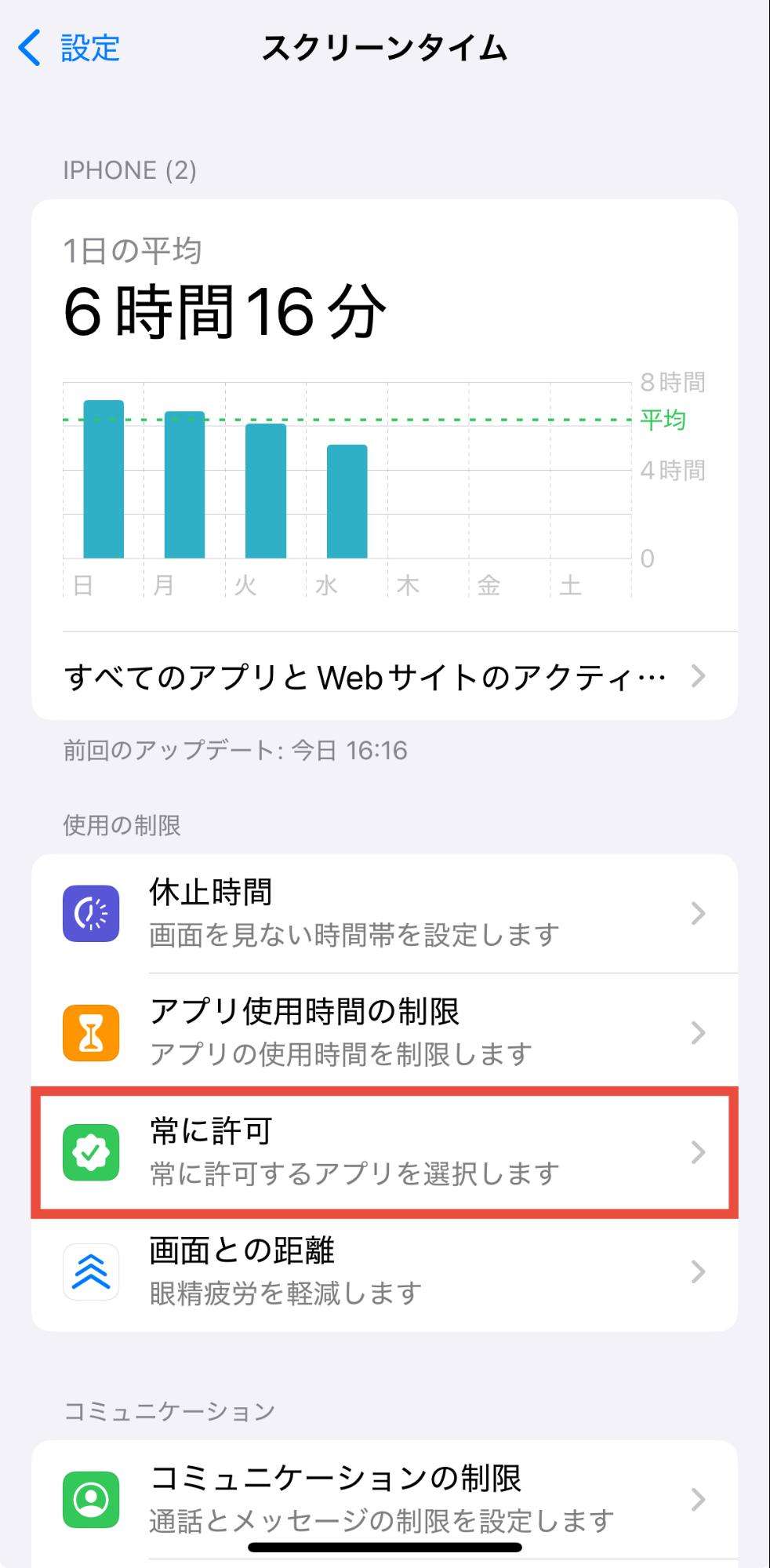 |
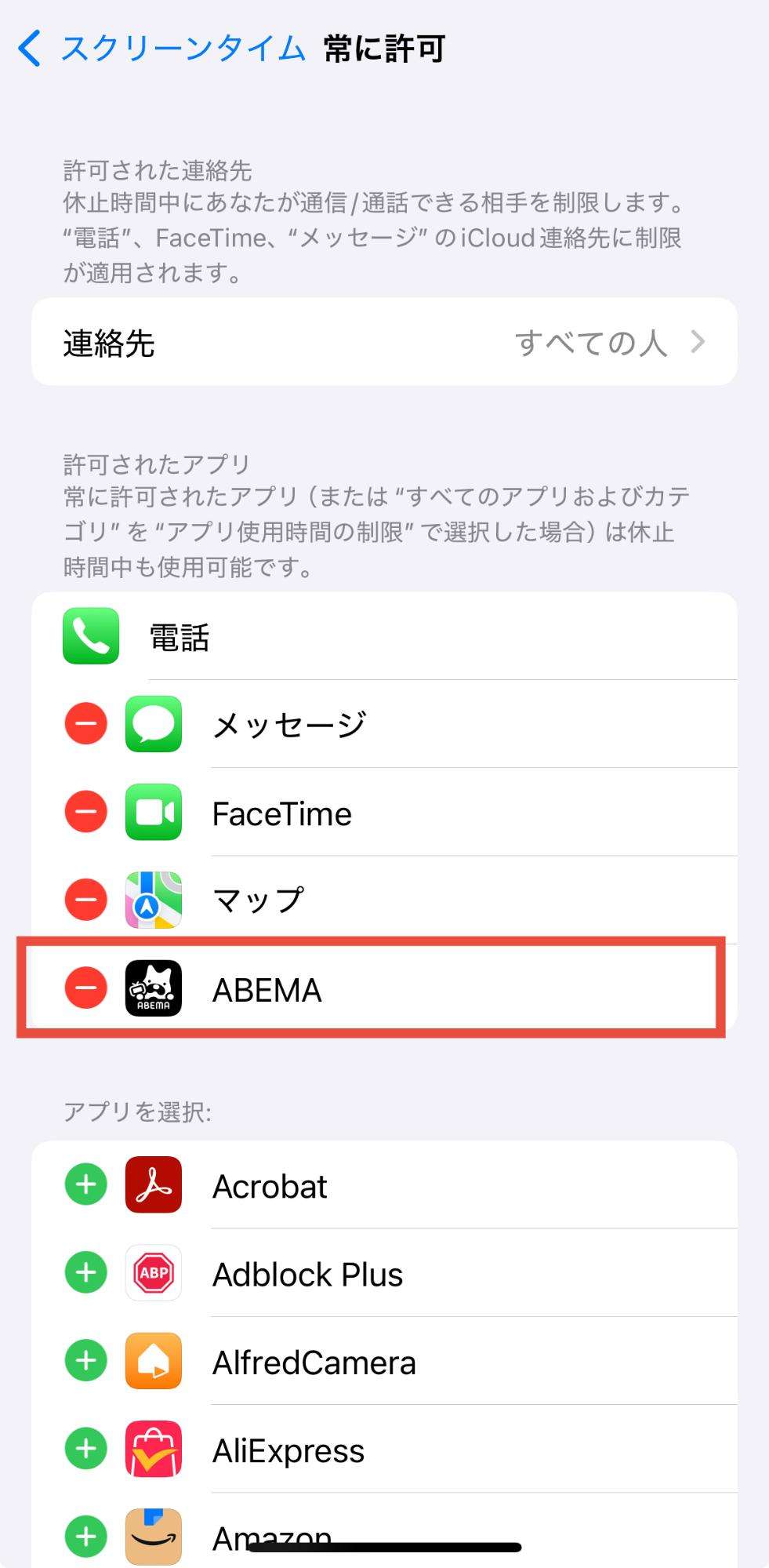 |
|
アプリを制限しても、SafariなどからWeb版のSNSやYouTubeにアクセスできてしまう場合があります。
以下の手順で、Webコンテンツ自体にも制限をかけましょう。
▼ 設定画面の例:
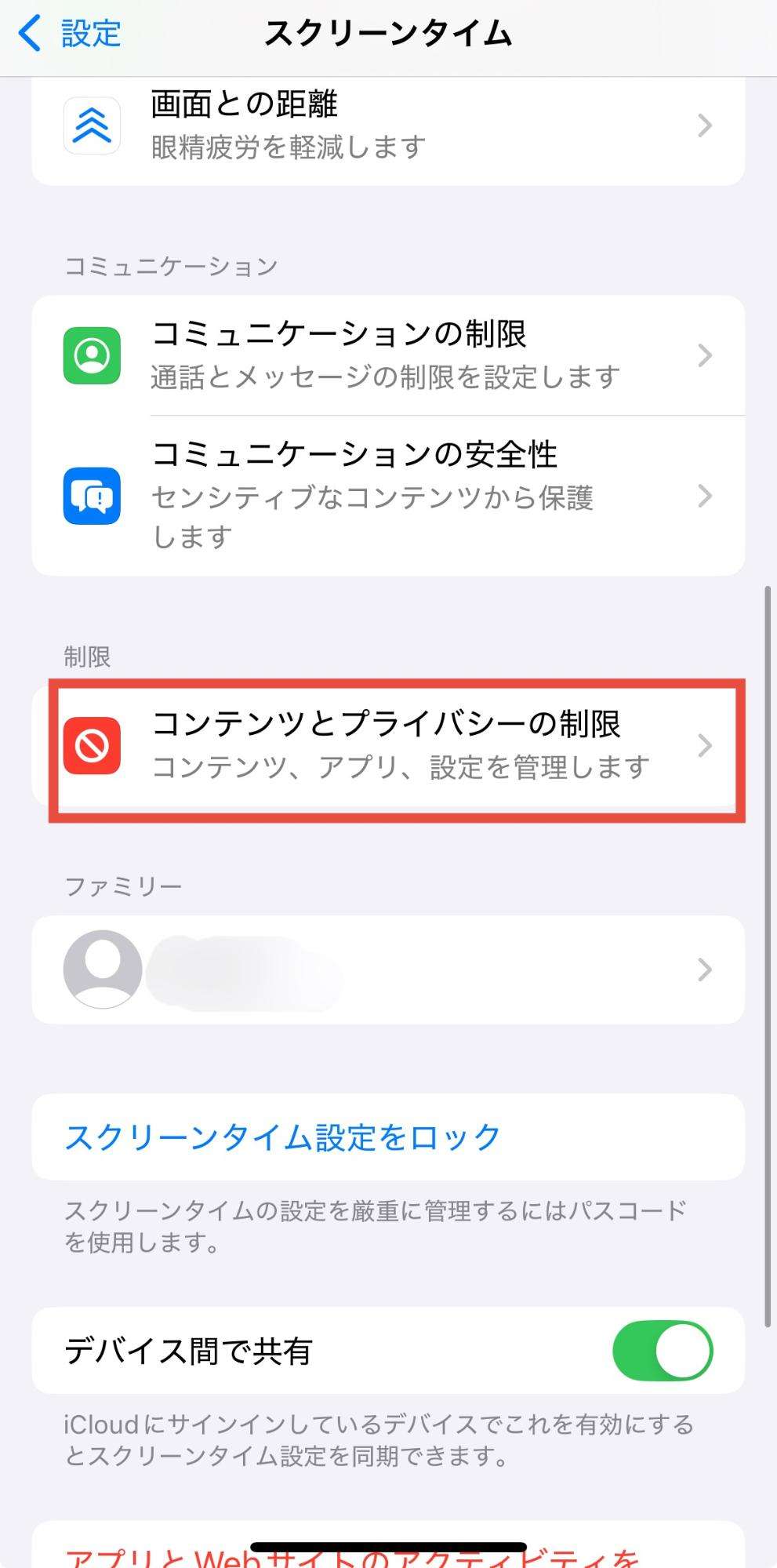 |
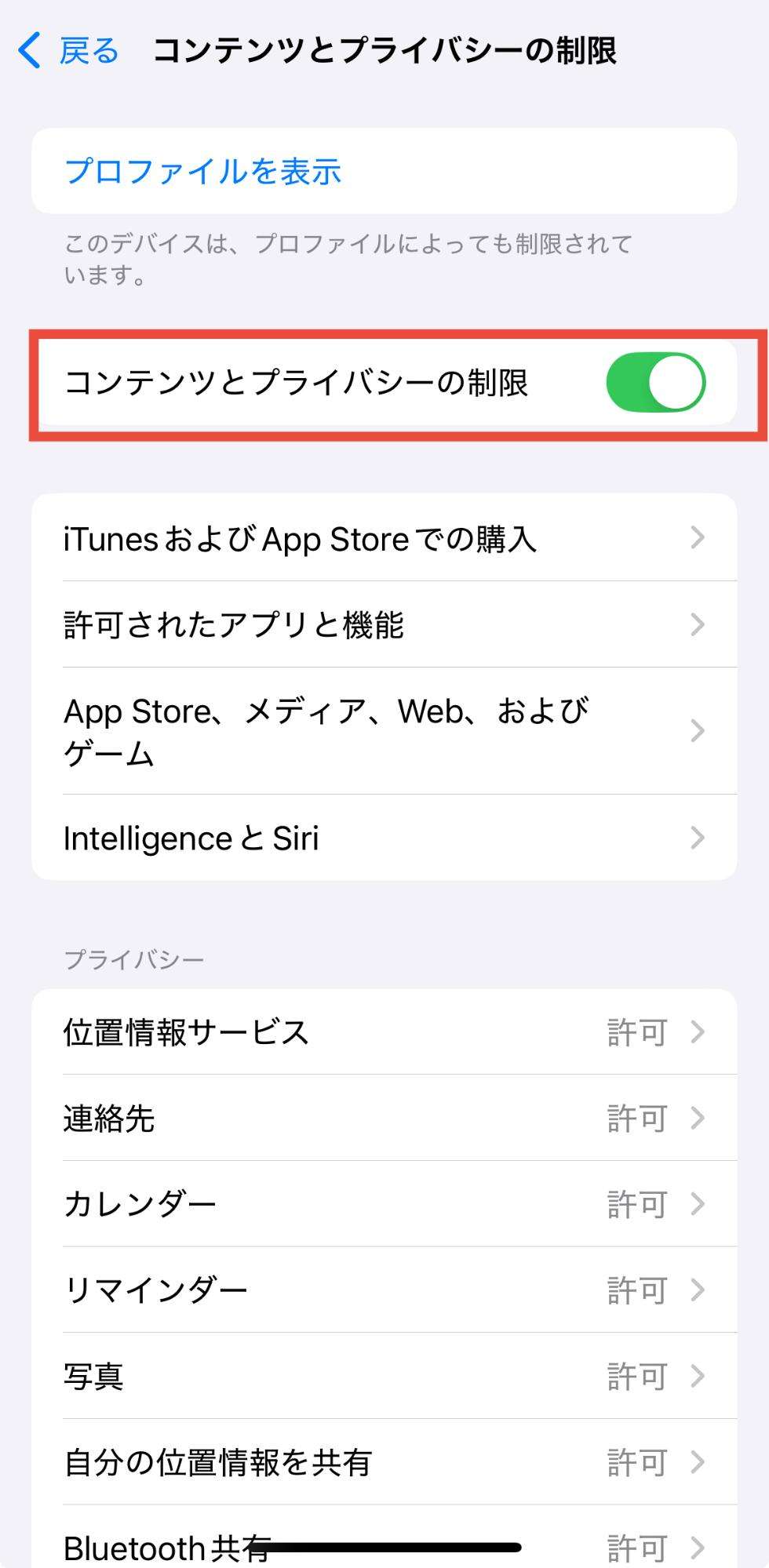 |
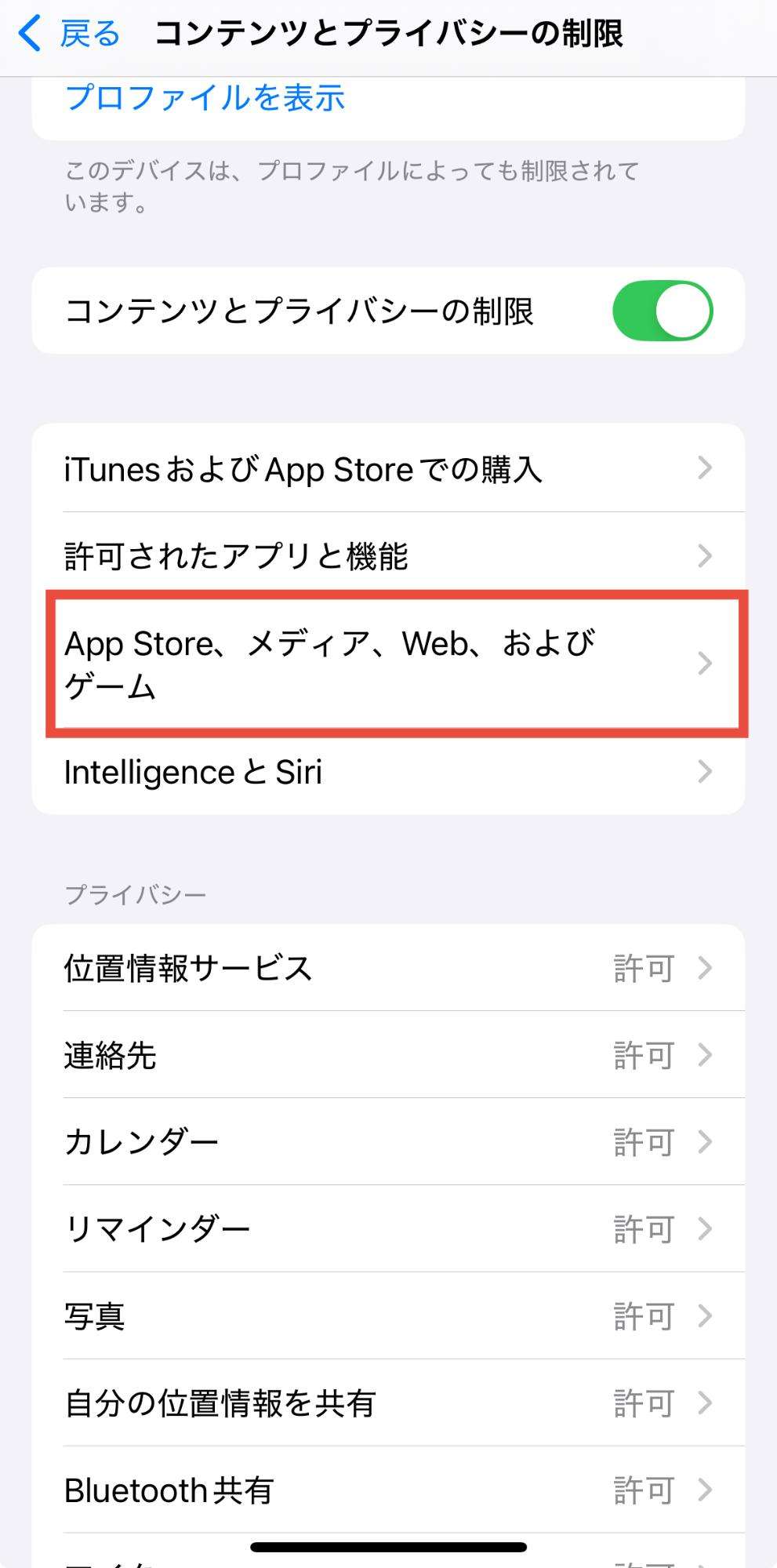 |
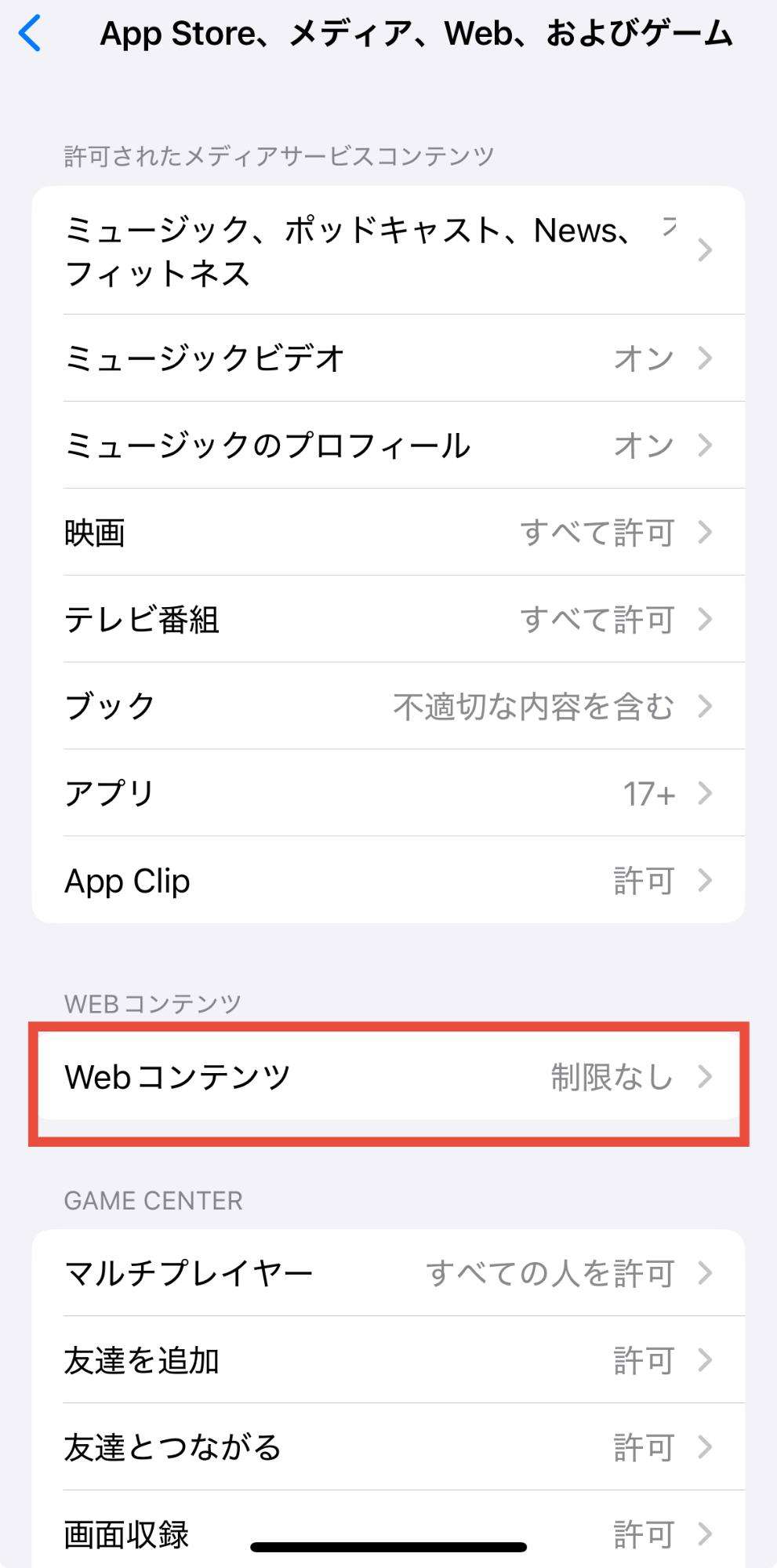 |
アプリを一度削除して再インストールすると、スクリーンタイムの制限が無効になることがあります。
下記の設定で、削除・再インストールそのものをブロックできます。
▼ 操作画面の例:
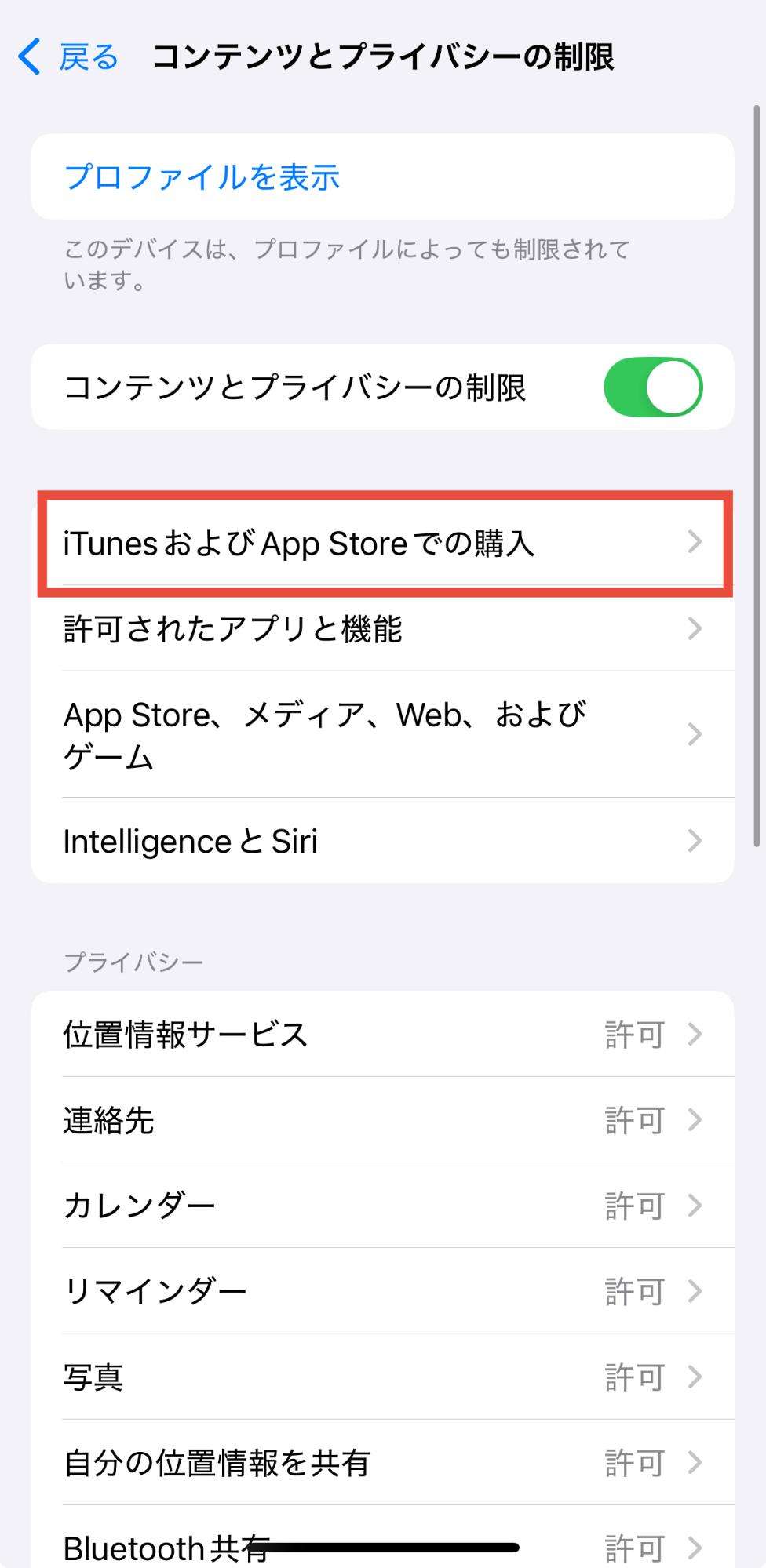 |
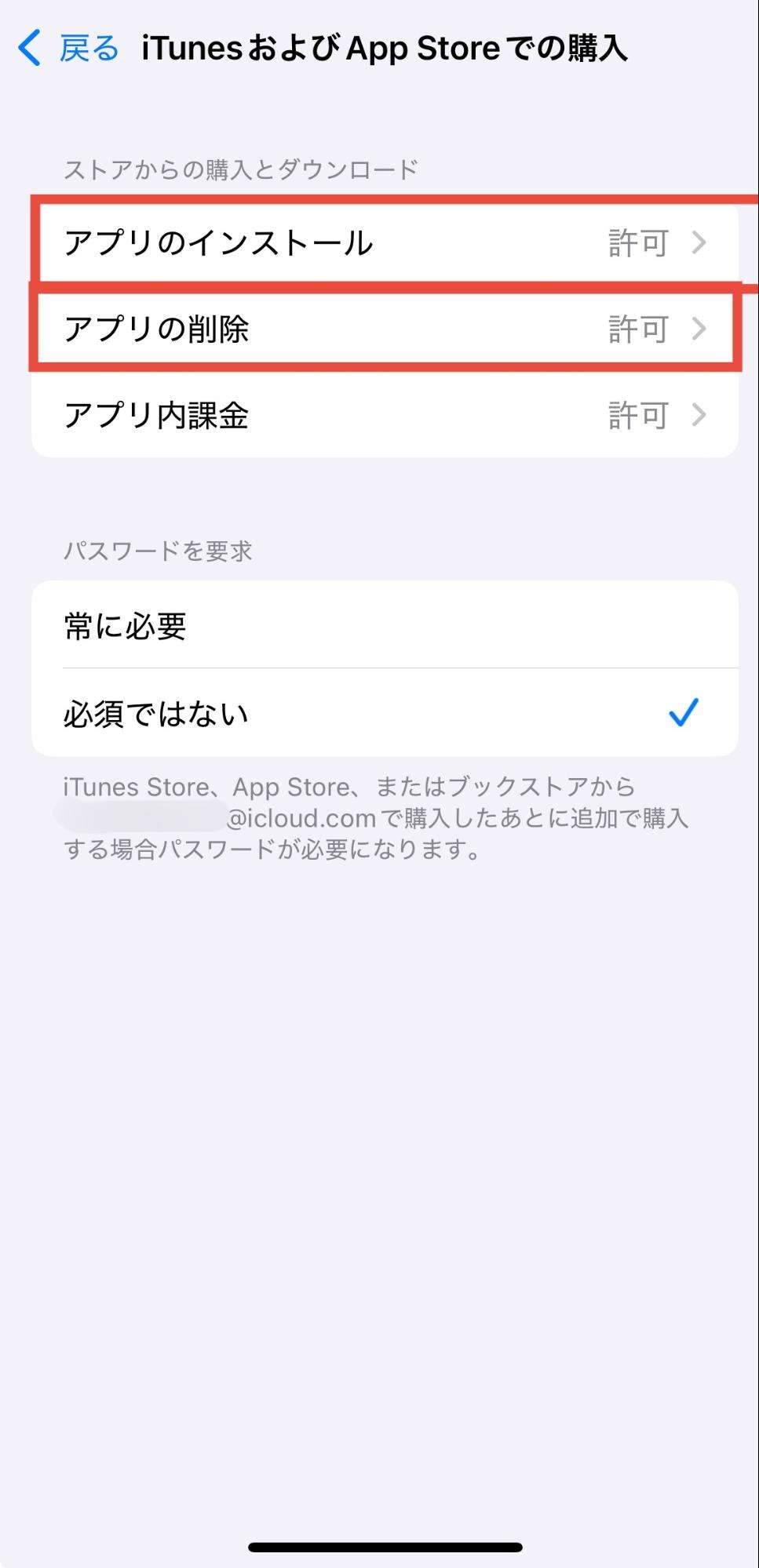 |
これらの対策を組み合わせて行えば、スクリーンタイムの休止時間が無効になるケースを効果的に防ぐことができます。
スクリーンタイムのパスコードを忘れてしまい、すぐに設定を解除したい場合もあります。
そんな時に役立つのが、Dr.Foneロック解除というツールです。
Dr.Foneロック解除は、iPhoneやiPadなどのiOSデバイスに設定されたさまざまなパスコード(スクリーンタイム、Face ID、Touch IDなど)を解除できます。
さらにApple IDのロックも解除できるため、「iPhoneを探す」機能をオフにしたい時にも便利です。
Dr.Foneロック解除は操作がシンプルで、初心者でも安心して使えます。
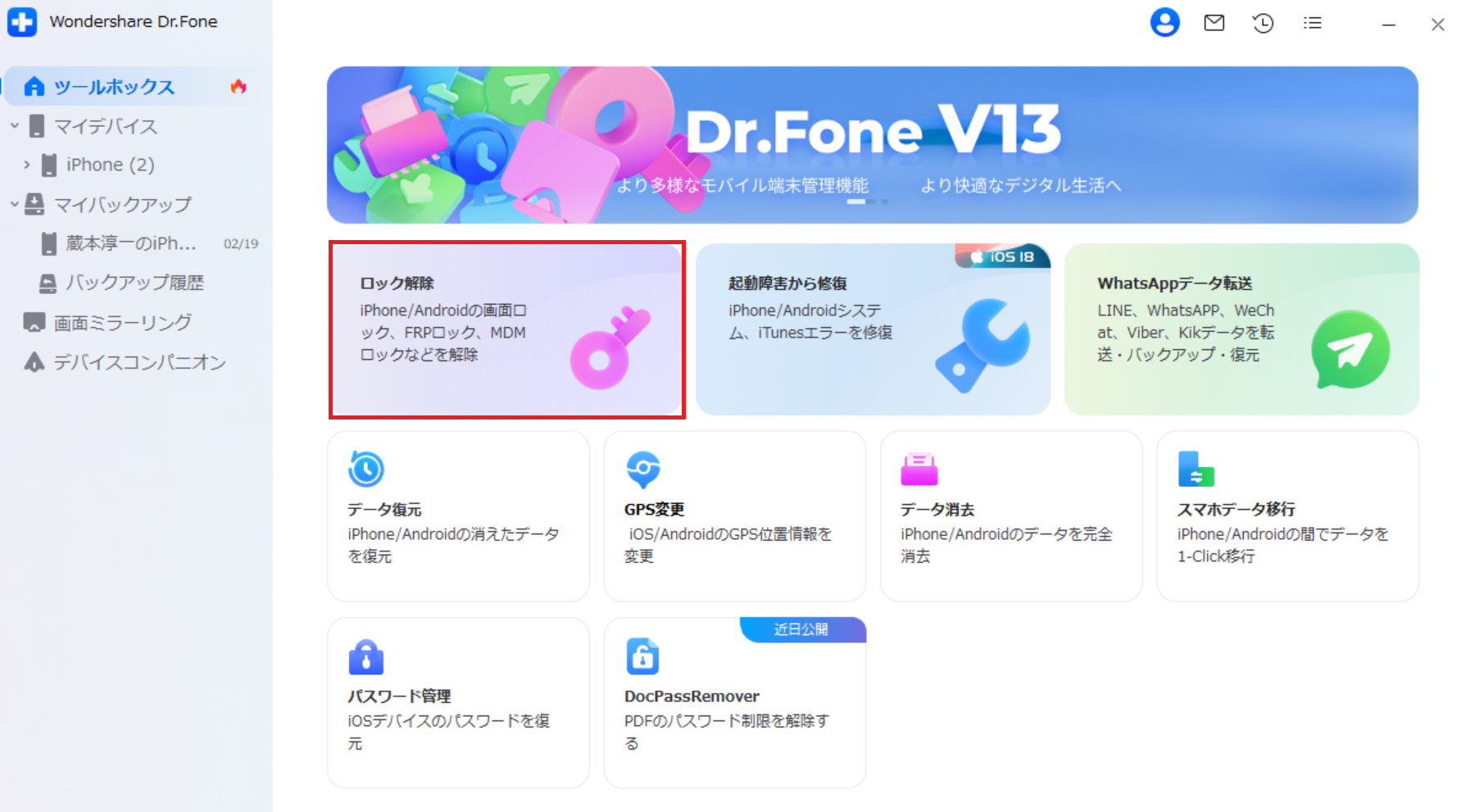
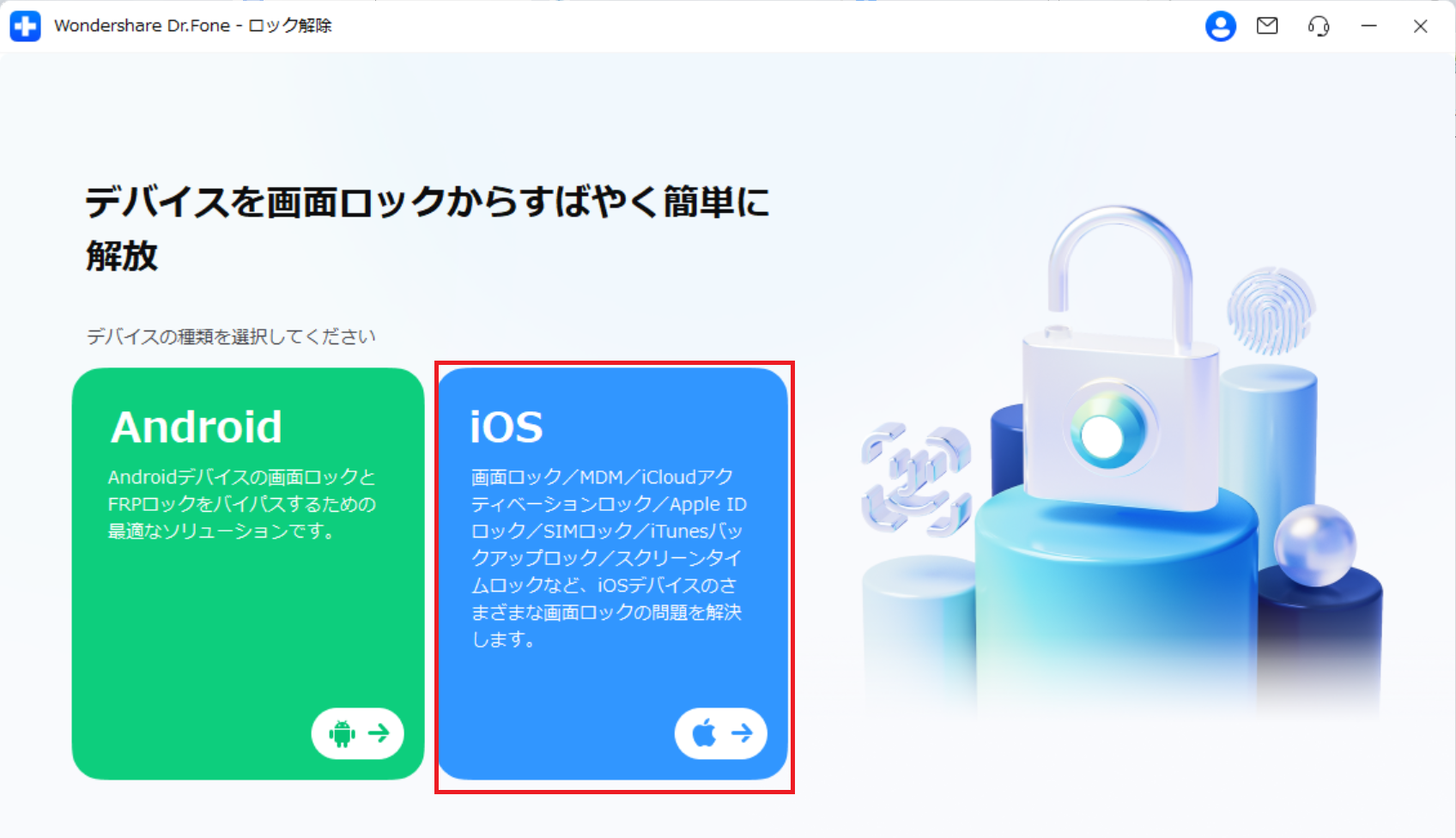
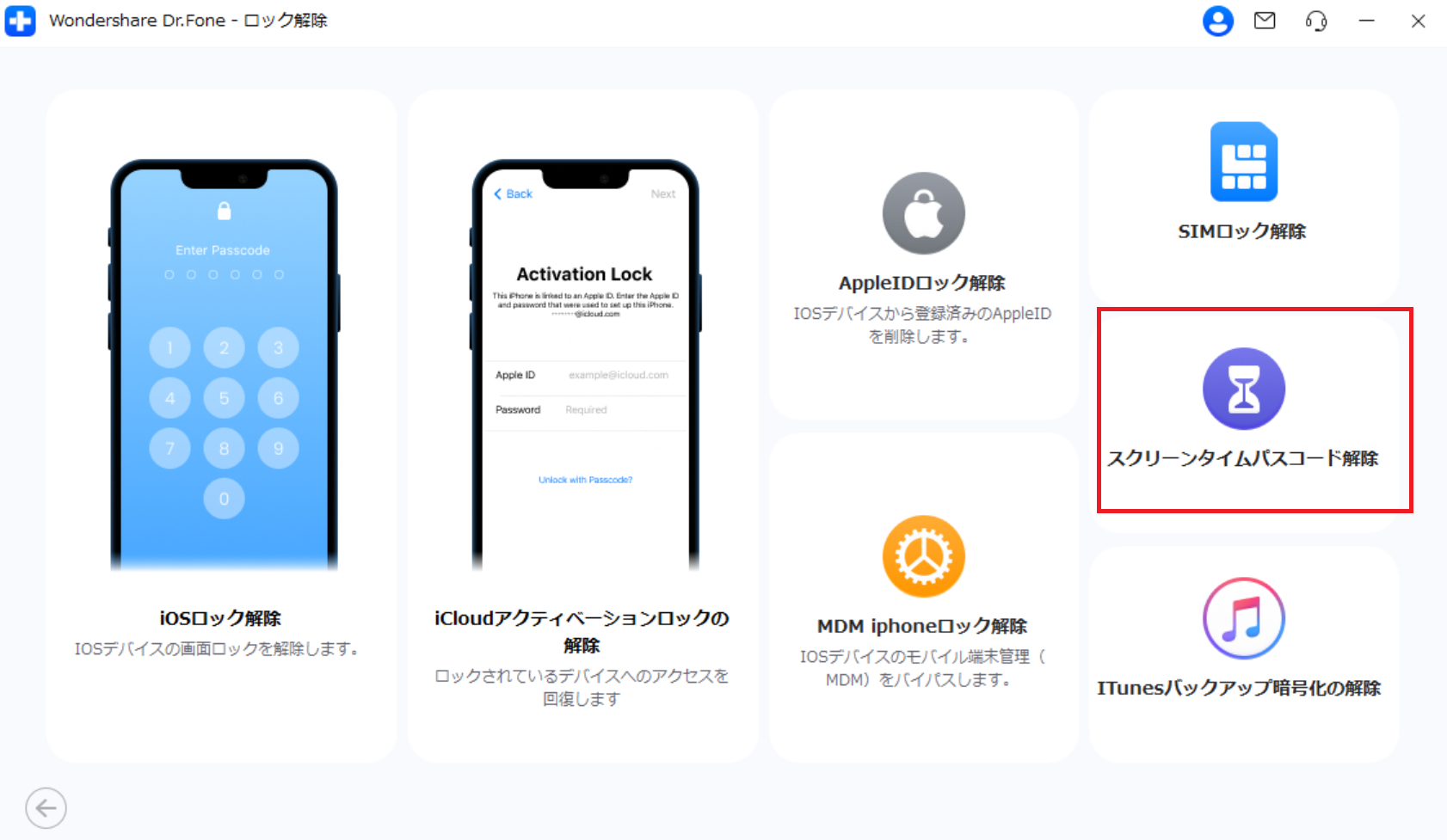
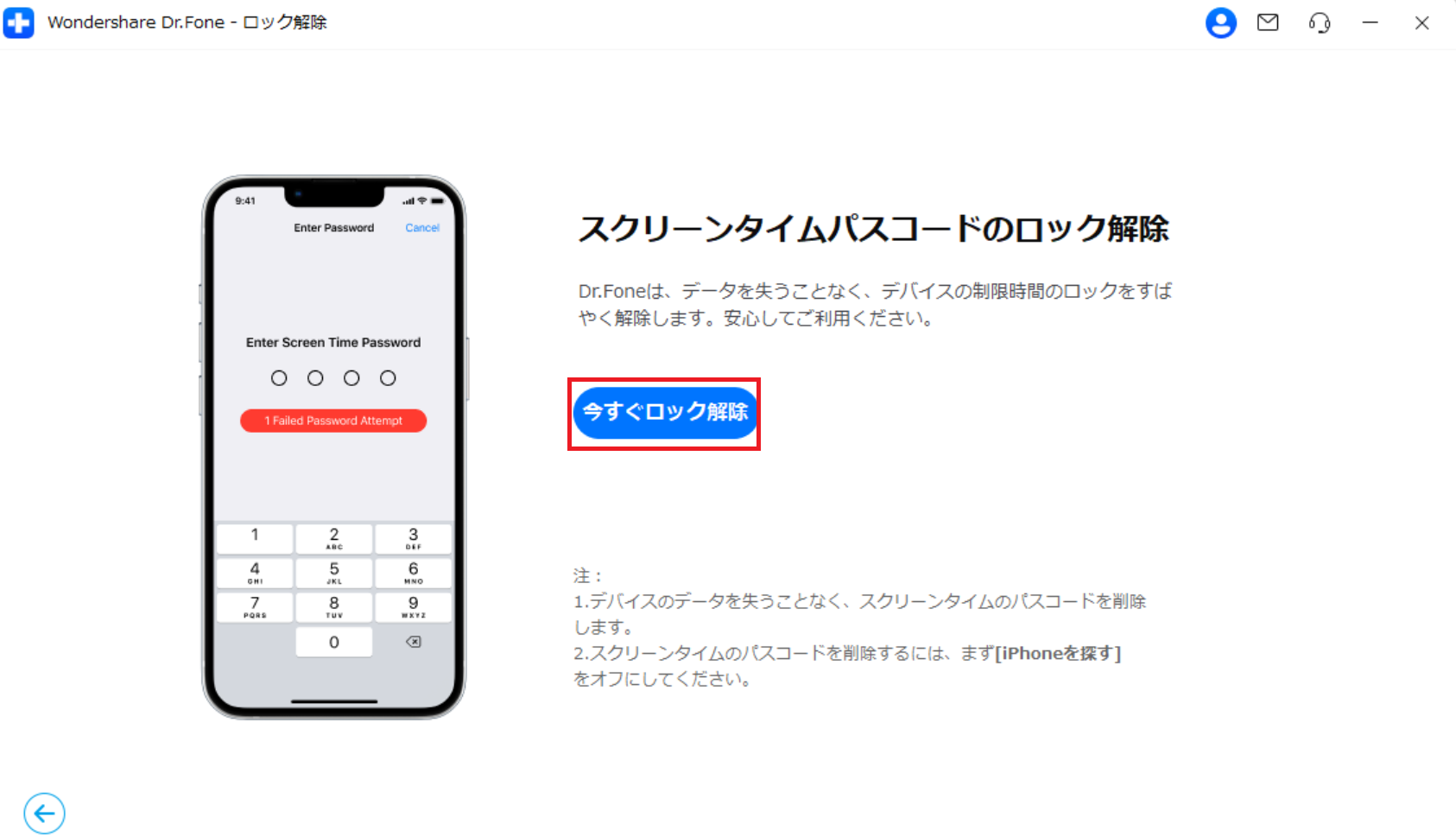
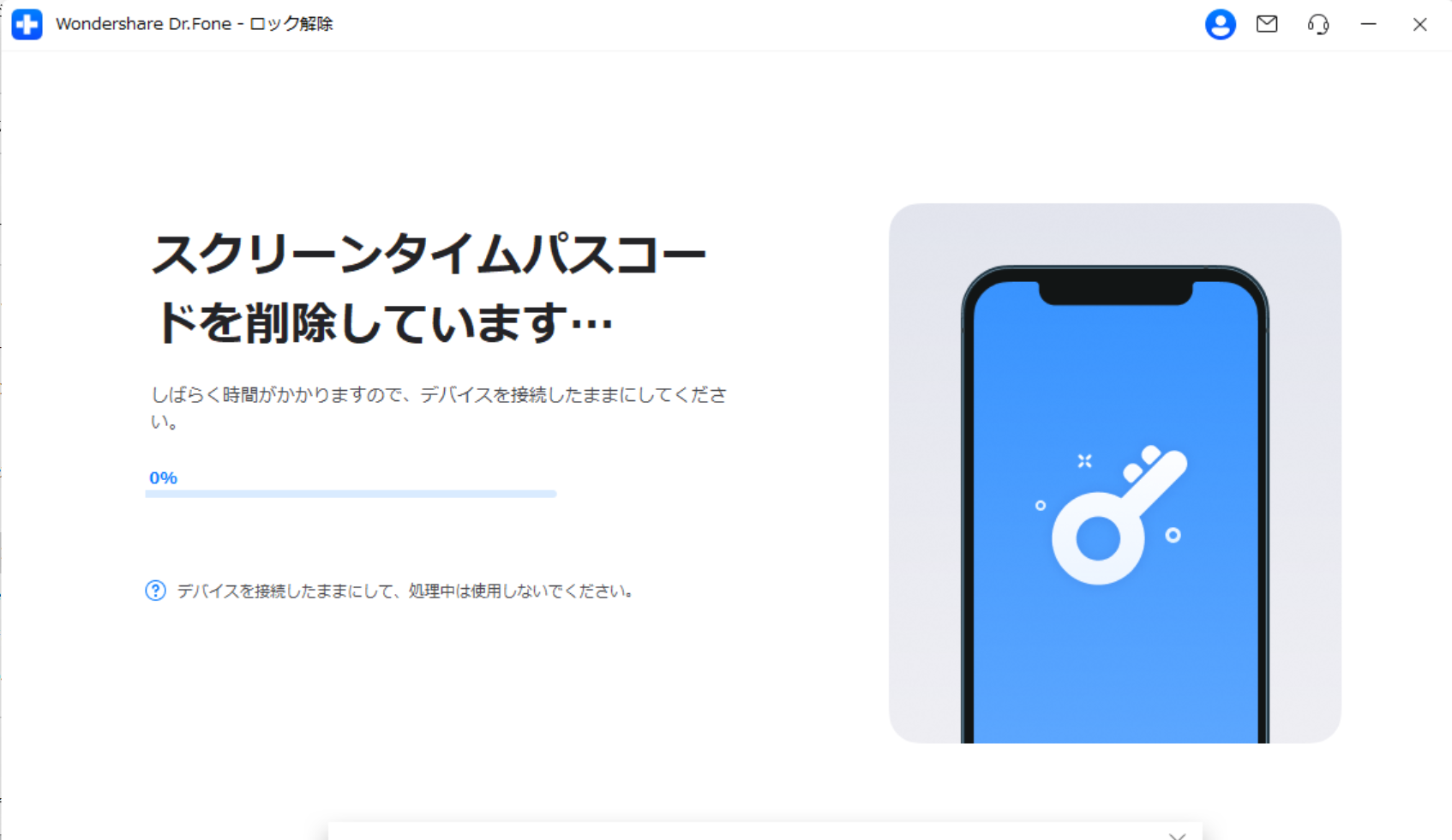
A1: 主な原因は、スクリーンタイムのパスコードが設定されていないことです。 また、常に許可されているアプリの設定ミスによって、制限が無効になってしまう可能性もあります。
【対策】
- まずパスコードを必ず設定し、設定変更できないようにしてください。
- 常に許可リストを定期的に見直し、不要なアプリが登録されていないか確認しましょう。
A2: この問題は、アプリ制限のみならず、SafariなどのWebブラウザからアクセスされることで発生します。 常に許可されたアプリやブラウザの設定が抜け道となり、制限が回避されることがあります。
【対策】
- アプリだけでなく、SafariなどのWebアクセスにも制限をかける設定を確認しましょう。
- YouTube.comやSNSのURLをブロックリストに追加するなど、Webコンテンツそのものの制限も併用してください。
A3: iPhoneのシステム不具合やバグの可能性があります。
【対策】
- まずiPhoneを再起動し、最新のiOSにアップデートしてください。
- それでも改善しない場合は、Dr.Fone - iPhone起動障害から修復機能で修復することを検討しましょう。
- また、アプリの削除・再インストールによって制限がリセットされるのを防ぐため、「アプリの削除と再インストールの禁止」設定も有効です。

手間をかけずにiPhoneのロック画面を削除します。

akira
編集